Panasonic NV-GS80EE: Режим записи
Режим записи: Panasonic NV-GS80EE
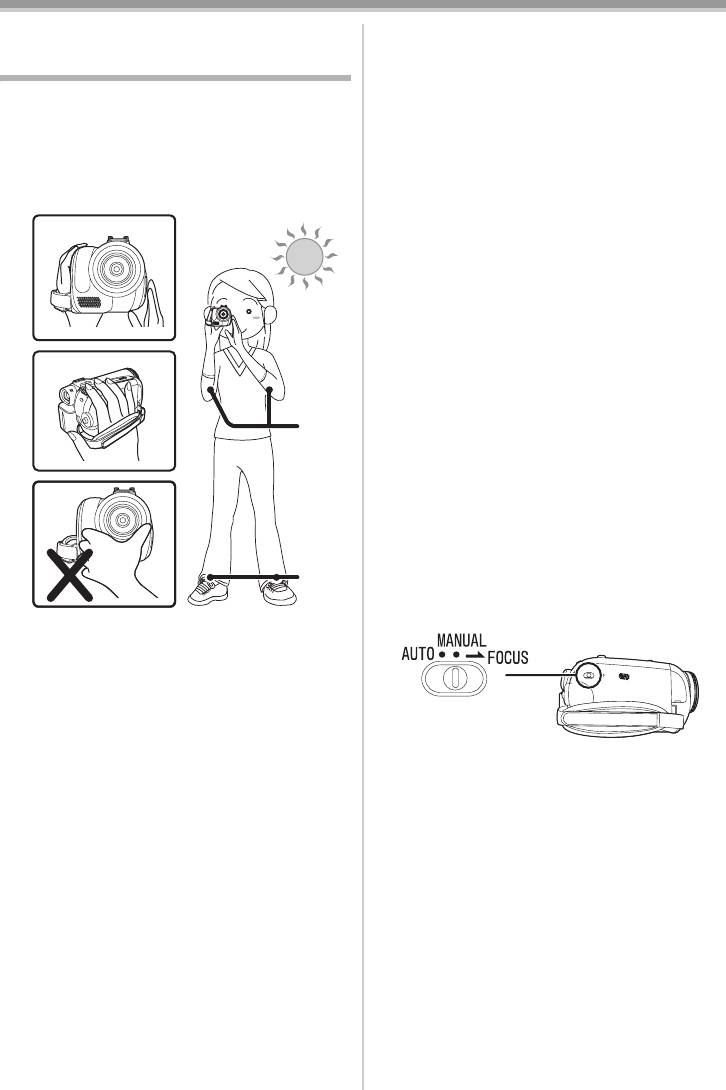
LSQT1124_A_RUS.book 22 ページ 7年月4日 水曜日 午後時分
Режим записи
отключено, пока запись не будет
Режим записи
остановлена.)
Проверка перед записью
≥Настройка монитора ЖКД/видоискателя
(-19-)
Перед съемкой важных событий, таких как
≥Питание (-9-)
свадеб, или после длительных перерывов в
≥Установка кассеты/карты (-14-, -15-)
работе, проверьте следующее.
≥Настройка даты/времени (-11-)
Выполните пробную запись, чтобы убедиться
≥Приведение в рабочую готовность пульта
в работоспособности видеокамеры.
дистанционного управления
ª Как держать видеокамеру
(только для NV-GS85) (-20-)
≥Выбор режима SP/LP (-23-)
1)
ª Об автоматическом режиме
≥Установите переключатель [AUTO/MANUAL/
FOCUS] на [AUTO]. Фокусировка и цветовой
баланс (баланс белого) будут настраиваться
автоматически.
≥Автоматическая настройка баланса
белого:
-64-
2)
≥Автофокус: -65-
≥В зависимости от яркости снимаемого
объекта, диафрагма и скорость затвора
4)
выбираются автоматически для получения
наилучшей яркости. (Когда установлено в
режим записи на пленку: Максимальная
скорость затвора составляет 1/250.)
3)
≥При съемке некоторых сцен и при
определенном освещении автоматический
баланс цветов и функция автофокуса не
смогут нормально работать. В этом случае
5)
следует настроить баланс белого и фокус
вручную.
1) Держите видеокамеру двумя руками.
2) Проденьте руку через ременную ручку.
3) Не закрывайте руками микрофоны и
датчики.
4) Держите локти прижатыми к телу.
5) Слегка раздвиньте ноги.
≥При съемке под открытым небом
старайтесь, чтобы солнечный свет был как
≥Настройка режима сцены (
-32-)
можно дальше на заднем плане. Если
≥Настройка баланса белого (-33-)
объект освещен сзади, его записанное
≥Настройка скорости затвора (-35-)
изображение получится темным.
≥Настройка значения диафрагмы/усиления
(-35-)
ª
Контрольные точки
≥Настройка фокуса (-34-)
≥Снимите крышку объектива. (-8-)
(Если включить питание при надетой на
объектив крышке, могут возникнуть сбои в
работе автоматической настройки баланса
белого. Включать видеокамеру только
после снятия крышки с объектива.)
≥Регулировка ременной ручки (
-8-)
≥Откройте ЖКД или видоискатель.
(Невозможно начать запись, если закрыт
ЖКД и сложен видоискатель, однако, если
во время записи будет закрыт ЖКД и
сложен видоискатель, питание не будет
22
LSQT1124
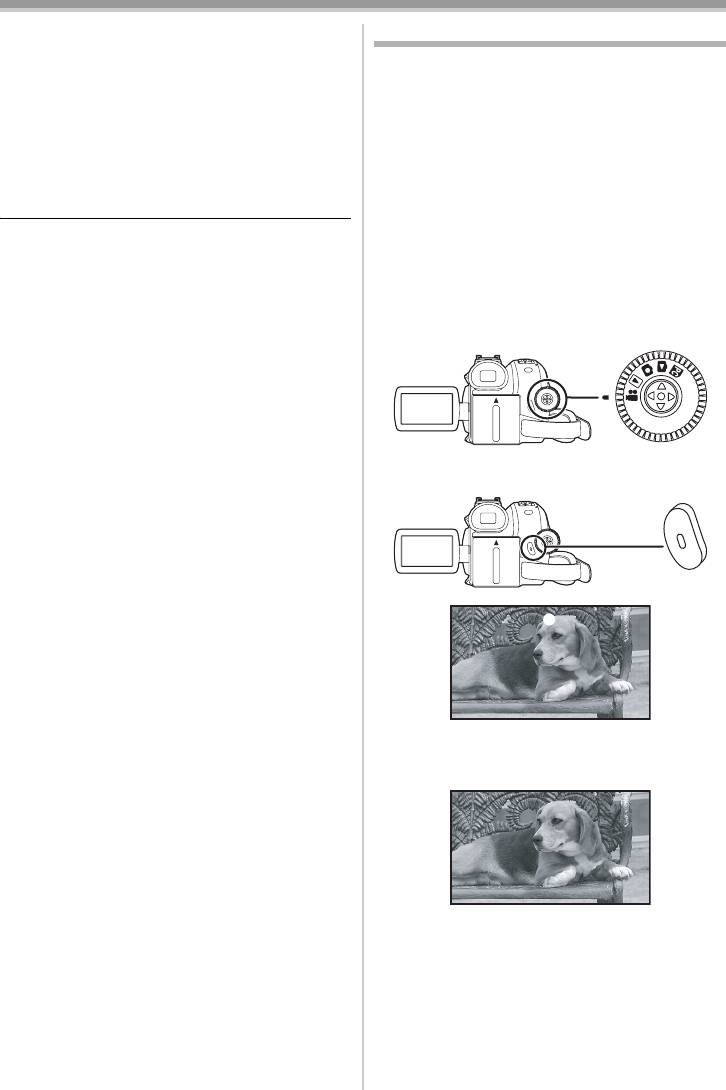
LSQT1124_A_RUS.book 23 ページ 7年月4日 水曜日 午後時分
Режим записи
ª Режим записи
Запись на пленку
Вы можете выбрать режим записи на пленку.
Снимите крышку объектива. (-8-)
≥Для записи на пленку выберите режим
(Если включить питание при надетой на
записи/воспроизведения.
объектив крышке, могут возникнуть сбои
1 Задать [ОСН. ФУНК.] или [ДОП. ФУНК.] >>
в работе автоматической настройки
[СКОР. ЗАП.] >> [SP] или [LP].
баланса белого. Включать видеокамеру
Если выбрать режим LP, время записи
только после снятия крышки с
увеличится в 1,5 раза по сравнению с
объектива.)
режимом SP, однако некоторые функции не
Данная камера продается с установленным
форматом [16:9] для записи изображений,
будут работать.
совместимых с широкоэкранным
телевизором. Для совместимости данной
≥Важную съемку рекомендуется производить
камеры с обычными телевизорами (формат
в режиме SP.
4:3) измените установку [ФОРМАТ] (
-31-)
≥Для оптимального раскрытия возможностей
перед записью изображений либо измените
режима LP рекомендуем использовать
установку [ТВ ФОРМАТ] при их просмотре на
кассеты Panasonic с отметкой “режим LP”.
подключенном телевизоре (
-38-).
≥К изображению, записанному в режиме LP,
≥Задайте режим записи на пленку.
впоследствии нельзя будет добавить звук.
(
-44-)
PC
≥В режиме LP качество изображения не
будет ниже, по сравнению с режимом SP,
однако при воспроизведении изображения
могут возникнуть мозаичные помехи, или
некоторые функции могут стать
1 Чтобы начать запись, нажмите на кнопку
нерабочими.
пуска/остановки записи.
≥Воспроизведение на другом цифровом
видеооборудовании или цифровом
видеооборудовании, не имеющем
режима LP.
≥Воспроизведение изображения,
записанного в режиме LP, на другом
цифровом видеооборудовании.
≥Замедленное/покадровое
воспроизведение.
2 Чтобы приостановить запись, снова
нажмите на кнопку пуска/остановки
записи.
;
≥О времени записи на пленку см -10-.
≥Сделайте проверку записи (-24-), чтобы
убедиться, что изображение записано
должным образом.
≥Найти конец предыдущей записи можно при
помощи функции поиска пустого места (
-24-).
≥Если при дублировании звука необходимо
сохранить оригинальную звукозапись (
-44-),
для съемки фотографий установите
[ДОП. ФУНК.] >> [АУДИО ЗАП.] >> [12бит].
23
LSQT1124
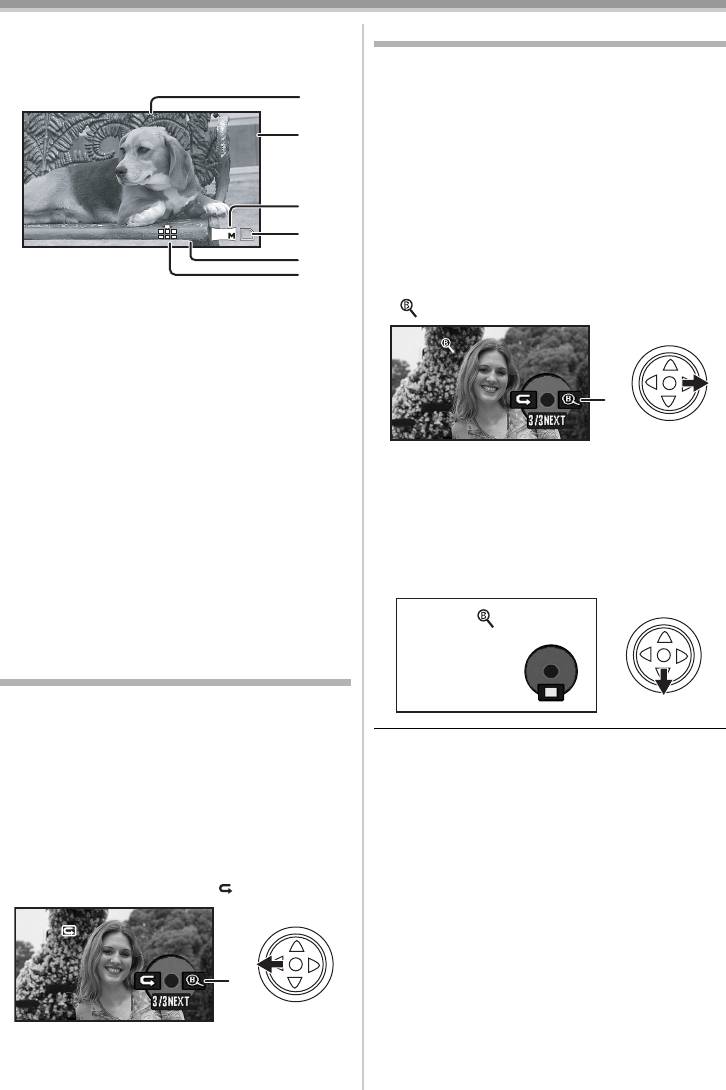
Режим записи
ª Информация, отражающаяся на
Функция поиска пустого места
экране дисплея в режиме записи на
Позволяет найти окончание предыдущей
пленку
записи (начало неиспользованной части
пленки). После окончания поиска функция
поиска свободного места отключается и
0h00m10s00f
R0:30
камера переходит в состояние паузы в
режиме записи.
≥Задайте режим записи на пленку.
1 Во время паузы в записи нажмите на
джойстик, чтобы на экране появился
значок. Передвигайте джойстик, пока не
100
появится значок 1.
2 Передвиньте джойстик вправо, чтобы
выбрать значок поиска пустого места
1) Как долго идет запись
[].
2) Сколько осталось места на пленке
3) Размер стоп-кадра
4) Индикация карты памяти (
-54-)
5) Сколько можно сохранить стоп-кадров
(Если нельзя сохранить стоп-кадры,
мигает красным цветом.)
6) Качество стоп-кадров
ª
Об указании на экране оставшегося
3 Когда появится сообщение о
свободного места
подтверждении, выберите [ДА] и
≥Время, оставшееся до конца пленки,
нажмите на центр джойстика.
указывается в минутах. (Когда остается
менее 3 минут, индикатор начинает мигать.)
ª Прерывание поиска свободного
≥Если запись занимает 15 секунд или менее,
места
оставшееся свободное место может не
Передвиньте джойстик вниз и выберите
высвечиваться или указываться неточно.
значок [∫].
≥В отдельных случаях указанное на экране
оставшееся свободное место может быть на
2 или 3 минуты короче, чем на самом деле.
Проверка записи
Просматриваются последние 2 до 3 секунды
записанного изображения. После проверки
камера сделает паузу в записи.
≥Если на кассете нет свободного места,
≥Задайте режим записи на пленку.
камера остановится в конце пленки.
1 Во время паузы в записи нажмите на
≥Камера останавливается примерно за 1 сек.
джойстик, чтобы на экране появился
до конца предыдущей записи. Если начать
значок. Передвигайте джойстик, пока не
запись с этого места, получится плавный
появится значок 1.
переход от предыдущей записи.
2 Передвиньте джойстик влево, чтобы
выбрать функцию проверки записи,
обозначаемую значком [ ].
≥На экране видеокамеры высвечивается
сообщение
[ПРОВЕРКА ЗАПИСИ НАЧАТА].
24
LSQT1124
100
LSQT1124_A_RUS.book 24 ページ 7年月4日 水曜日 午後時分
1)
2)
3)¢
0.2
4)¢
5)¢
6)¢
1
1
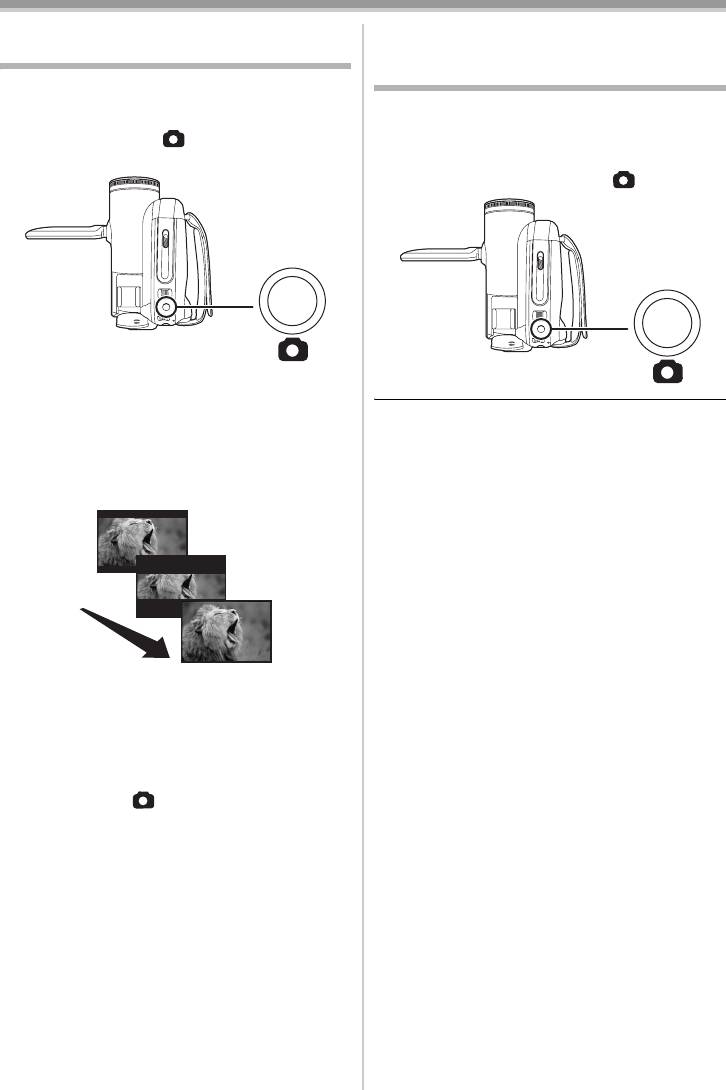
LSQT1124_A_RUS.book 25 ページ 7年月4日 水曜日 午後時分
Режим записи
Запись стоп-кадра на пленку
Запись стоп-кадров на карту во
(Фотоснимок) (только для NV-GS80)
время записи изображения на
пленку (только для NV-GS85)
С объектива видеокамеры могут быть
записаны стоп-кадры.
Вы можете записать стоп-кадры во время
≥Задайте режим записи на пленку.
записи изображения на пленку.
1 Нажмите кнопку [ ] в режиме паузы в
≥Задайте режим записи на пленку.
записи.
1 Записывая изображение на пленку,
нажмите до конца кнопку [ ].
≥В течение ок. 7 сек. будет идти запись
стоп-кадра, после чего камера вернется в
режим паузы в записи.
≥том, сколько стоп-кадров может быть
≥Задав последовательно [ДОП. ФУНК.] >>
записано на карту, см -67-.
[ЭФФ ЗАТВОР] >> [ВКЛ], можно добавить к
≥При записи снимков на карту кнопка
записи изображение и звук, имитирующие
начала/остановки записи становится
щелчок затвора.
нерабочей.
≥Вы можете выбрать качество изображения
для записываемых стоп-кадров. (
-26-)
≥Для более высокого качества
PHOTO
записываемых стоп-кадров рекомендуем
использовать режим записи на карту.
≥При записи стоп-кадров, чтобы избежать
подрагивания камеры, крепко держите ее
двумя руками и прижмите локти к телу.
≥Качество изображения на фотоснимке
будет несколько ниже, по сравнению с
остальной записью.
ª
Непрерывная фотосъемка
Если последовательно набрать [ДОП. ФУНК.]
>> [ЭФФ ЗАТВОР] >> [ВКЛ] и удерживать
нажатой кнопку [ ], видеокамера будет
продолжать снимать стоп-кадры с
интервалом в 0,7 сек., пока вы не отпустите
кнопку.
≥Экран мигает, и одновременно
записывается звук щелкающего затвора.
25
LSQT1124
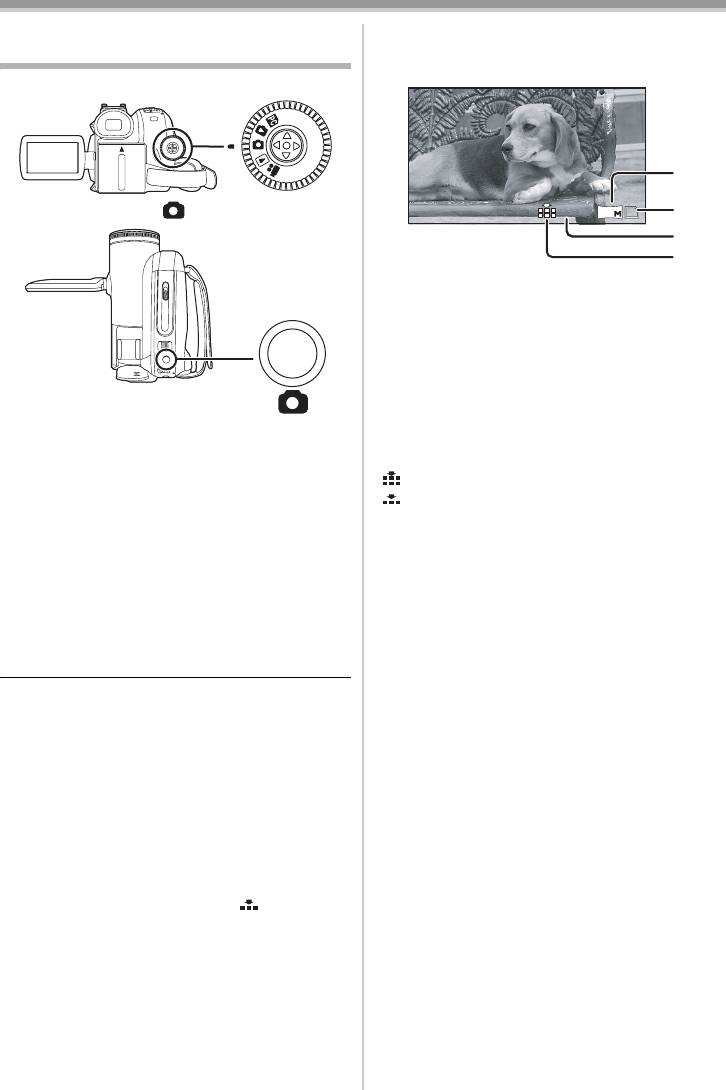
Режим записи
Запись стоп-кадров на карту
ª
Информация, отражающаяся на
(Фотоснимок) (только для NV-GS85)
экране дисплея в режиме записи на
карту
≥Задайте режим записи на карту.
PC
1 Нажмите кнопку [ ].
100
1) Размер стоп-кадра
2) Индикация карты памяти (-54-)
3) Сколько можно сохранить стоп-кадров
(Если нельзя сохранить стоп-кадры,
мигает красным цветом.)
4) Качество стоп-кадров
ª Выбор качества изображения для
фотоснимков
ª Как получить четкие стоп-кадры
1
Задайте [ОСН. ФУНК.] >> [КАЧЕСТВО] >>
≥Если вы держите камеру в руках, при
выберите нужное качество изображения.
увеличении объекта в 4k и более раз
[ ]:Высокое качество
посредством трансфокации, трудно
[ ]:Обычное качество
избежать легкого подрагивания
≥Также можно изменить качество
изображения. Лучше уменьшить увеличение
изображения, задав [ДОП. ФУНК.] >>
и приблизиться к объекту.
[КАЧЕСТВО] в режиме записи на пленку.
≥При записи стоп-кадров, чтобы избежать
ª
Запись с эффектом щелчка затвора
подрагивания камеры, крепко держите ее
Можно добавить к записи звук, имитирующий
двумя руками и прижмите локти к телу.
щелчок затвора.
≥Можно избежать подрагивания, если
1 Установите [ДОП. ФУНК.] >>
использовать штатив и пульт
[ЭФФ ЗАТВОР] >> [ВКЛ].
дистанционного управления.
≥О том, сколько стоп-кадров может быть
записано на карту, см -67-.
≥Нельзя записать движущееся изображение
и звук.
≥При записи информации на карту не
трогайте диск рабочего режима.
≥Когда горит лампочка доступа, нельзя
вставлять или извлекать карту.
≥Другое оборудование может испортить или
не воспроизвести данные, записанные на
данной видеокамере.
≥Если задать [КАЧЕСТВО] >> [ ], при
воспроизведении изображения могут
возникнуть мозаичные помехи – это зависит
от содержания кадра.
26
LSQT1124
100
LSQT1124_A_RUS.book 26 ページ 7年月4日 水曜日 午後時分
1)
0.2
2)
3)
4)
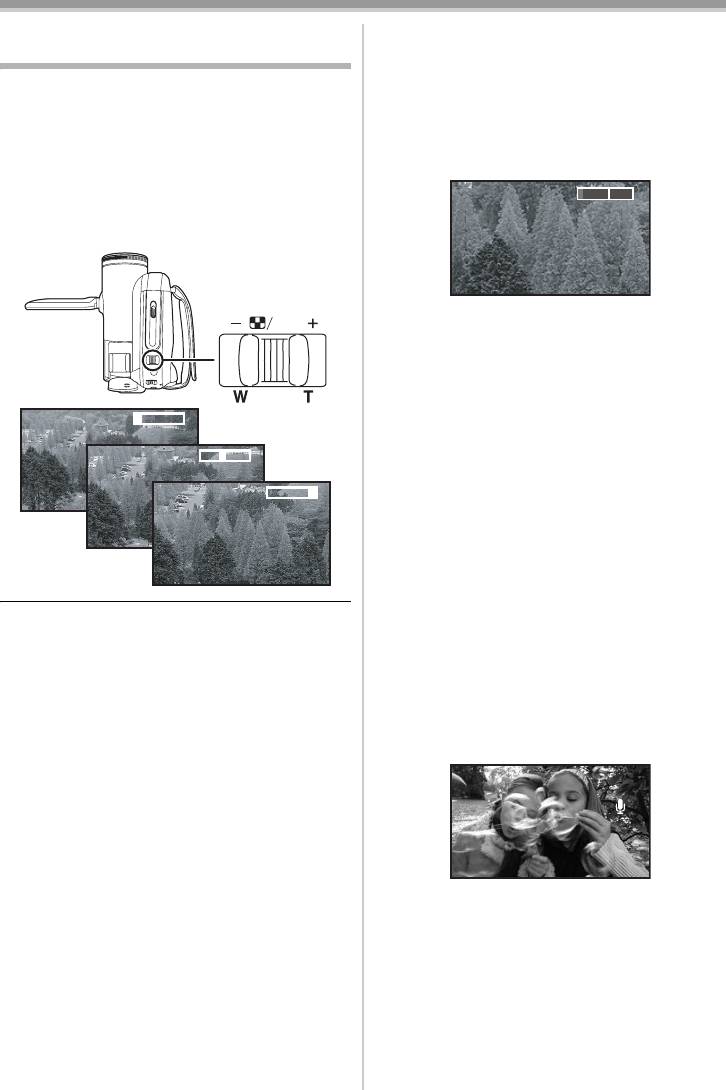
Режим записи
Функция приближения/отдаления
ª
Функция цифрового увеличения
При трансфокационном увеличении более
камеры
чем в 32k задействуется функция цифрового
Можно выполнить оптическое увеличение до
увеличения. Эта функция позволяет выбрать
32k.
увеличение 50k или 1000k.
≥Задайте режим записи на карту/пленку.
≥Задайте режим записи на пленку.
1 Для дальнего плана (отдаление):
1 Задать [ДОП. ФУНК.] >> [ЦИФР. ЗУМ] >>
Передвиньте рычажок [W/T] в сторону
[50k] или [1000k].
[W].
Для крупного плана (приближение):
50
Передвиньте рычажок [W/T] в сторону
[T].
[ВЫКЛ]: Только оптическое увеличение
VOL
(До 32k)
[50k]: Цифровое увеличение (До 50k)
[1000k]: Цифровое увеличение (До 1000k)
≥Чем больше цифровое увеличение, тем
ниже качество изображения.
1tW
T
≥В режиме записи на карту функция
цифрового увеличения не может
16tW
T
использоваться.
ª
Регуляция скорости трансфокации
32tW
T
≥Скорость трансфокации зависит от того,
насколько сдвинут рычажок [W/T].
≥При работе с обычным пультом дист.
(только для NV-GS85)
ª Использование функции
направленного микрофона
≥Если во время приближения камеры вы
Микрофон сблокирован с трансфокатором и
держите ее в руках, лучше использовать
захватывает только дальние звуки при
функцию стабилизатора изображения.
съемке телеобъективом или только близкие
≥При наведении на отдаленный объект более
при съемке широкоугольным объективом.
четкая фокусировка получается, если
≥Задайте режим записи на пленку.
объект съемки находится в 1,3 м.
1 Задать последовательно
≥При высокой скорости наезда фокусировка
[ДОП. ФУНК.] >> [ЗУМ МИКР.] >> [ВКЛ].
может быть затруднена.
≥При увеличении в 1k камера может
сфокусироваться на объекте, находящемся
прибл. в 2 см от объектива.
≥Имейте в виду, что звук работы механизма
может быть записан при отпускании
рычажка [W/T] при использовании
трансфокатора. Перед тем, как отпустить
рычажок трансфокатора, осторожно
переместите его в изначальное положение.
27
LSQT1124
50
t
t W
T
LSQT1124_A_RUS.book 27 ページ 7年月4日 水曜日 午後時分
ZOOM
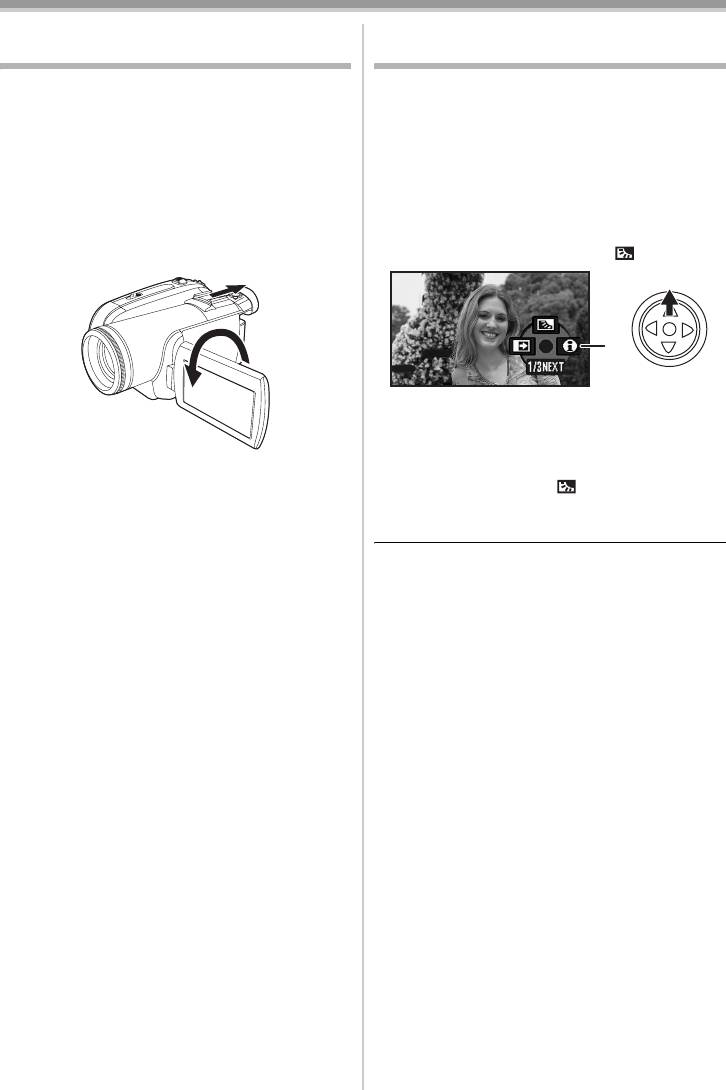
Режим записи
Запись собственного
Функция компенсации контрового
изображения
света
Вы можете снять самого себя, следя за
Благодаря этой функции освещенные сзади
монитором ЖКД. Можете снять других людей,
предметы не получаются темными.
одновременно показывая им изображение.
≥Задайте режим записи на карту/пленку.
Изображение будет горизонтально
1 Нажмите на джойстик, чтобы на экране
перевернутым, как в зеркале. (Однако
появился значок. Передвигайте
записываемое изображение не изменяется.)
джойстик вниз, пока не появится значок
≥Чтобы видеть картинку во время записи,
1.
вытяните видоискатель.
2 Передвиньте джойстик вверх, чтобы
1 Поверните монитор ЖКД в сторону
выбрать функцию компенсации
объектива.
контрового света - значок [ ].
1
≥На экране видеокамеры высвечивается
сообщение [КОМП. КОНТР. СВЕТА ВКЛ.].
≥Изображение на экране станет ярче.
≥Когда задана функция широкоэкранного
ª
Возврат к обычной записи
режима, на экране видоискателя
Снова выбрать значок [ ].
появляется вертикально ориентированное
≥На экране видеокамеры высвечивается
изображение. Это нормально и не является
сообщение [КОМП. КОНТР. СВЕТА ВЫКЛ.].
признаком неисправности.
≥Если монитор ЖКД повернут в сторону
≥При выключении питания или
объектива, значок не будет высвечиваться,
использовании переключателя режимов
даже если нажать на центр джойстика.
функция компенсации контрового света
отменяется.
≥Компенсация контрового цвета отменяется
при включении функции цветного ночного
видения.
28
LSQT1124
ª
LSQT1124_A_RUS.book 28 ページ 7年月4日 水曜日 午後時分
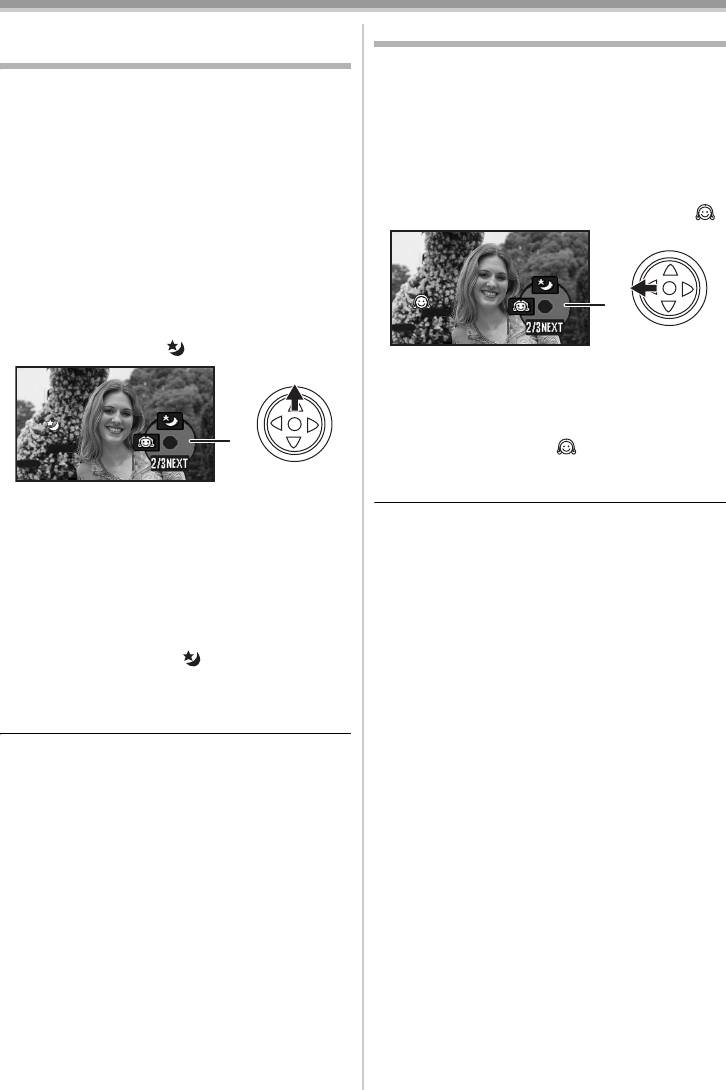
LSQT1124_A_RUS.book 29 ページ 7年月4日 水曜日 午後時分
Режим записи
Функция цветного ночного
Режим мягкого оттенка кожи
видения
Позволяет получить более мягкий оттенок
Данные функции позволяют произвести
кожи. Особенно эффективен при съемке
цветную съемку в темных местах, выделив
человека по пояс.
объекты на фоне заднего плана.
≥Задайте режим записи на карту/пленку.
Установите камеру на штатив, во избежание
1 Нажмите на джойстик, чтобы на экране
вибраций.
появился значок. Передвигайте
≥Снятая сцена выглядит так, будто
джойстик, пока не появится значок 1.
отдельные кадры были потеряны.
2
Передвиньте джойстик влево, чтобы
≥Задайте режим записи на пленку.
выбрать значок мягких оттенков кожи [ ].
1 Нажмите на джойстик, чтобы на экране
появился значок. Передвигайте
джойстик вниз, пока не появится значок
1.
1
2 Передвиньте джойстик вверх, чтобы
выбрать функцию цветного ночного
видения - значок [ ].
≥На экране видеокамеры высвечивается
сообщение [СМЯГЧ. ТЕЛ. ЦВЕТА ВКЛ.].
ª Отмена режима мягкого оттенка
кожи
1
Снова выбрать значок [ ].
≥На экране видеокамеры высвечивается
сообщение [СМЯГЧ. ТЕЛ. ЦВЕТА ВЫКЛ.].
≥На экране видеокамеры высвечивается
сообщение
≥Если цвет фона или чего-либо другого в
[ЦВЕТН. НОЧН. СЪЕМКА ВКЛ.].
кадре близок к телесному, эти цвета также
≥Если при фокусировке возникают
будут смягчены.
сложности, настройте фокусировку
≥При недостаточной яркости эффект может
вручную. (
-34-)
быть слабым.
ª Отмена функции цветного ночного
видения
Снова выбрать значок [ ].
≥На экране видеокамеры высвечивается
сообщение
[ЦВЕТХ. НОЧХ. СЪЕМКА ВЫКЛ.].
≥Если экран был настроен в ярко
освещенном месте, он может на короткое
время стать белесым.
≥Функция цветного ночного видения
увеличивает время зарядки сигнала ПЗС
примерно до 25k раз по сравнению с
обычным временем, поэтому темные сцены
(минимум 2 люкс) могут записываться ярко.
По этой причине могут быть видны яркие
точки, обычно невидимые. Это не является
неисправностью.
≥При выключении питания или диска
рабочего режима функция цветного ночного
видения отменяется.
29
LSQT1124
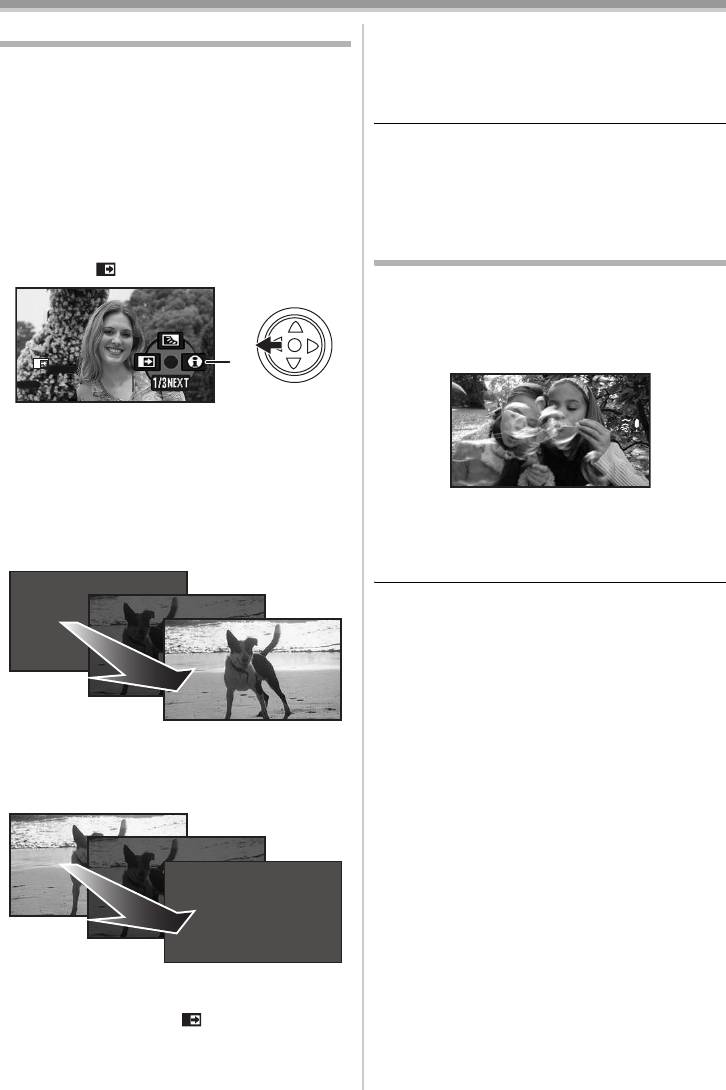
Режим записи
Функция растворения/проявки
ª
Выбор цвета растворения/проявки
Можно выбрать цвет, из которого возникают
Проявка
и в котором исчезают изображения.
Изображение и звук постепенно появляются.
1 Задать [ДОП. ФУНК.] >> [УГАС. ЦВЕТ.] >>
Растворение
[БЕЛЫЙ] или [ЧЕРНЫЙ].
Изображение и звук постепенно исчезают.
≥Задайте режим записи на пленку.
≥Когда выбрана функция проявки/
1 Нажмите на джойстик, чтобы на экране
растворения, в начале съемки для
появился значок. Передвигайте
появления изображения требуется
джойстик вниз, пока не появится значок
несколько секунд. Также требуется
1.
несколько секунд для приостановки записи.
2 Передвиньте джойстик влево, чтобы
выбрать функцию растворения/проявки
Функция снижения шума ветра
– значок [ ].
Служит для уменьшения шума ветра,
попадающего в микрофон при записи.
≥Задайте режим записи на пленку.
1 Установите [ОСН. ФУНК.] >>
[УСТР Ш.ВЕТРА] >> [ВКЛ].
1
≥На экране видеокамеры высвечивается
сообщение [ЗАТЕМНЕНИЕ ВКЛ.].
3 Нажмите кнопку начала/остановки
записи.
Начало записи. (проявка)
ª
Отмена функции снижения шума
В начале записи изображение/звук
ветра
полностью отсутствует, а затем постепенно
Установите [ОСН. ФУНК.] >> [УСТР Ш.ВЕТРА]
появляется.
>> [ВЫКЛ].
≥Начальная настройка [ВКЛ]
≥Действие функции зависит от силы ветра.
(При сильном ветре функция может вызвать
ослабление стереоэффекта. Когда ветер
ослабевает, стереоэффект
восстанавливается.)
Пауза в записи. (растворение)
Изображение/звук постепенно исчезнут.
После их полного исчезновения запись
остановится.
ª
Отмена функции растворения/
проявки
Снова выбрать значок [ ].
≥На экране видеокамеры высвечивается
сообщение [ЗАТЕМНЕНИЕ ВЫКЛ.].
30
LSQT1124
B
LSQT1124_A_RUS.book 30 ページ 7年月4日 水曜日 午後時分
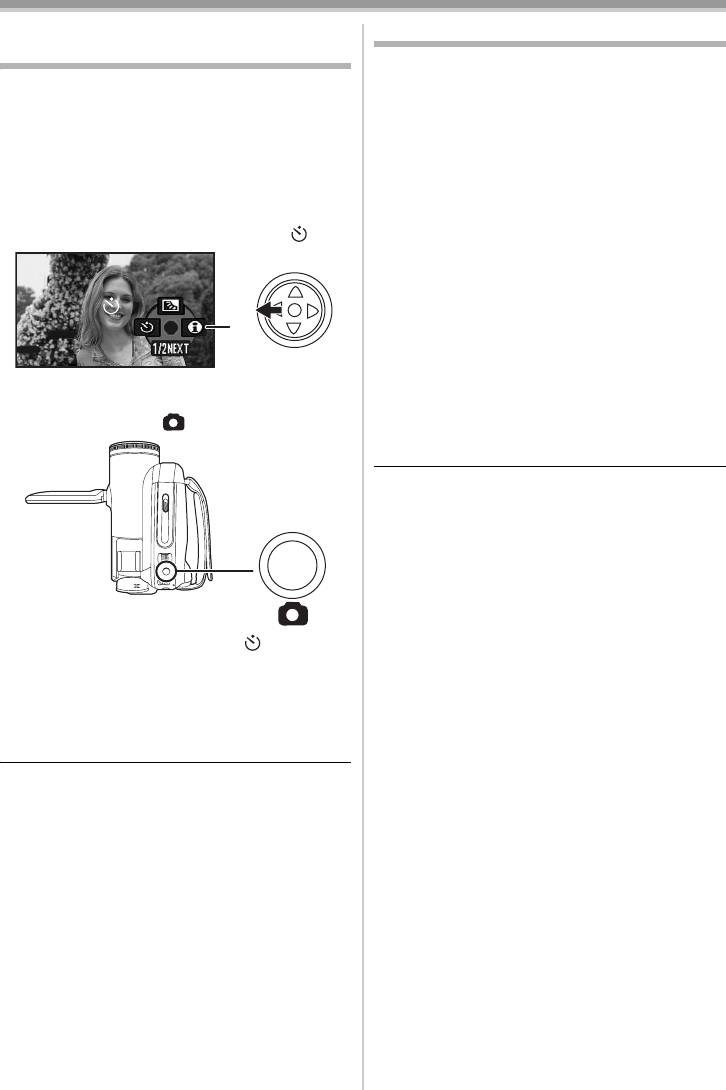
LSQT1124_A_RUS.book 31 ページ 7年月4日 水曜日 午後時分
Режим записи
Запись с автоматическим
Широкоэкранный режим/4:3
таймером (только для NV-GS85)
Данная функция позволяет записать
При записи стоп-кадров на карту можно
изображение, совместимое с
использовать таймер.
широкоэкранными телевизорами.
≥Задайте режим записи на карту.
Широкоэкранный режим
1 Нажмите на джойстик, чтобы на экране
Изображение записывается в форматном
появился значок. Передвигайте
соотношении 16:9.
джойстик, пока не появится значок 1.
Режим 4:3
2 Передвиньте джойстик влево, чтобы
Изображение записывается в форматном
выбрать функцию автоматического
соотношении 4:3.
таймера, обозначаемую значком [ ].
≥Задайте режим записи на пленку/карту.
1 Широкоэкранный режим
Задайте [ОСН. ФУНК.] >> [ФОРМАТ] >> [16:9].
Функция 4:3
Задайте [ОСН. ФУНК.] >> [ФОРМАТ] >> [4:3].
1
ª Чтобы отменить Широкоэкранный
режим/4:3
Функция широты
≥На экране видеокамеры высвечивается
Установите [ОСН. ФУНК.] >> [ФОРМАТ] >> [4:3].
сообщение [АВТОТАЙМЕР ВКЛ.].
Режим 4:3
3 Нажмите кнопку [ ].
Задать последовательно [ОСН. ФУНК.] >>
[ФОРМАТ] >> [16:9].
≥Начальная настройка [16:9].
≥В широкоэкранном режиме изображение
меню, значков функций и прочие
изображения буду ориентированы
горизонтально.
≥При выводе изображения на телевизионный
экран указание даты/времени может в
некоторых случаях стираться.
≥Качество изображения может ухудшиться, в
≥После мигания индикатора [ ]
зависимости от телевизора.
приблизительно в течение 10 секунд
≥Если неподвижные изображения,
начинается запись. После записи
записанные в формате 4:3,
автоматический-таймер будет выключен.
воспроизводятся, когда [ТВ ФОРМАТ]
установлено на [16:9], часть значков
ª
Остановка таймера до конца записи
функций и другой информации будет
Нажмите кнопку [MENU].
отображаться на черных полосах слева и
справа от изображения.
≥При отключении питания или использовании
≥В отношении подключения телевизора для
диска рабочего режима функция ожидания
воспроизведения.
автоматического таймера отменяется.
≥При воспроизведении изображений с
видеокамеры на экране телевизора
измените настройки режима
воспроизведения [НАСТРОЙКИ] >>
[ТВ ФОРМАТ], установив соотношение
сторон экрана (4:3 или 16:9), которое
соответствует подключенному
телевизору. (
-38-)
≥Изображения могут не воспроизводиться
в зависимости от настроек телевизора.
Более подробную информацию вы
можете найти в инструкциях по
эксплуатации телевизора.
31
LSQT1124
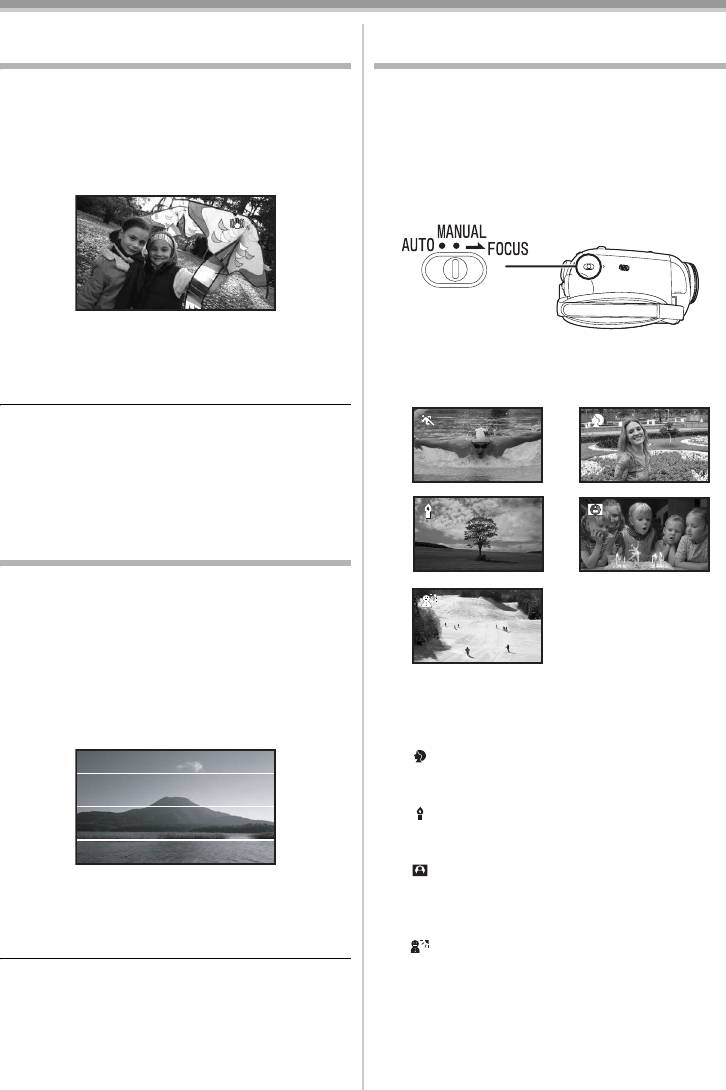
LSQT1124_A_RUS.book 32 ページ 7年月4日 水曜日 午後時分
Режим записи
Функция стабилизации
Съемка в различных ситуациях
изображения
(Режим сцены)
Служит для уменьшения подергивания
В данном режиме автоматически выбираются
изображения, вызванного дрожанием рук при
оптимальные значения скорости затвора и
съемке.
ширины диафрагмы, в зависимости от
≥Задайте режим записи на пленку/карту.
ситуации.
1 Установите [ДОП. ФУНК.] >>
≥Задайте режим записи на пленку/карту.
[ОПТ.СТАБ.(O.I.S.)] >> [ВКЛ].
1 Установите переключатель
[AUTO/MANUAL/FOCUS] на [MANUAL].
ª Отмена функции стабилизации
изображения
2 Выберите последовательно
Установите [ДОП. ФУНК.] >>
[ОСН. ФУНК.] >> [РЕЖ СЪЕМКИ] >>
[ОПТ.СТАБ.(O.I.S.)] >> [ВЫКЛ].
нужный режим.
1)
2)
≥Работа стабилизатора изображения может
быть нарушена в следующих случаях.
≥Если используется цифровое увеличение
≥Если камера сильно дрожит
≥Если камера следит за движением
3)
4)
объекта
Функция контрольных линий
Посмотрите на наклон и сбалансированность
5)
изображения во время записи.
Можно проверить, ровно ли размещено
изображение во время записи видео. Функция
может использоваться также для оценки
сбалансированности композиции.
1) [5] Режим “Спорт”
≥Задайте режим записи на пленку/карту.
≥Позволяет запечатлеть момент или
1 Установите [ДОП. ФУНК.] >>
моменты быстрого движения –
[КОНТР.ЛИНИ] >> [ВКЛ].
например, спортивных состязаний
2) [ ] Режим “Портрет”
≥Позволяет выделить людей на фоне
заднего плана
3) [ ] Режим “Слабое освещение”
≥Позволяет заснять темные сцены так,
чтобы они выглядели ярче
4) [ ] Режим “Прожектор”
ª
Отмена функции контрольных
≥Позволяет выхватить из темноты
линий
отдельные объекты на вечеринке или в
Установите [ДОП. ФУНК.] >> [КОНТР.ЛИНИ]
театре
>> [ВЫКЛ].
5) [ ] Режим “Пляж и снег”
≥Позволяет выполнить съемку при
≥Контрольные линии не появляются на
ослепительно-ярком свете – например,
фактически записанных изображениях.
на лыжне или на морском берегу
32
LSQT1124
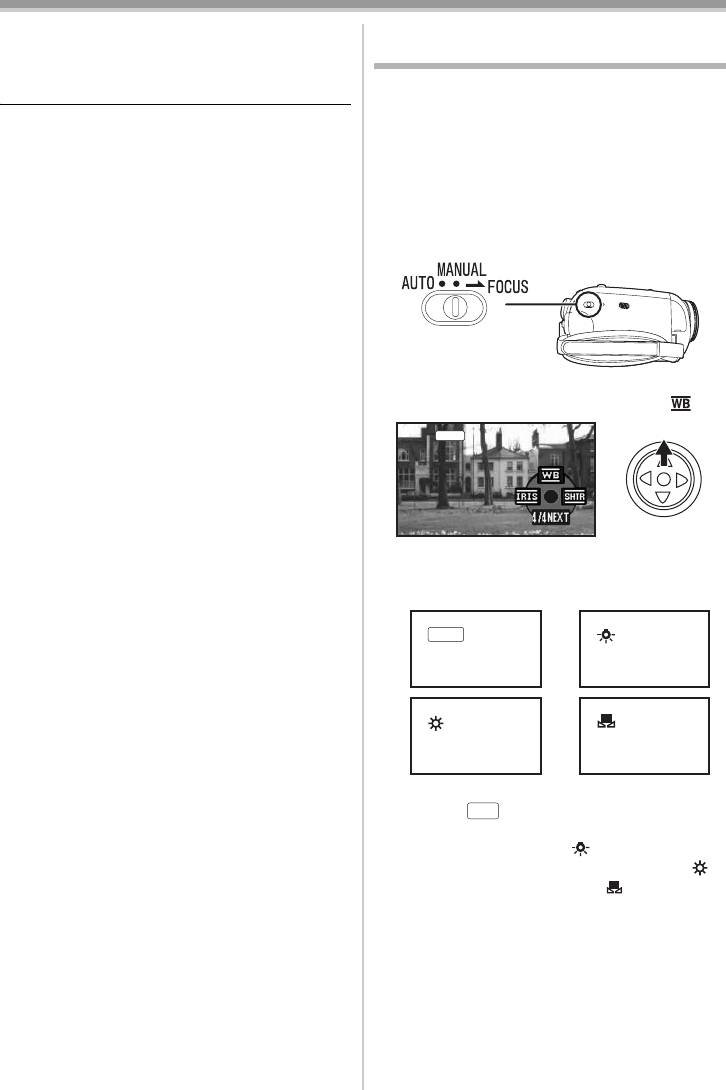
LSQT1124_A_RUS.book 33 ページ 7年月4日 水曜日 午後時分
Режим записи
ª Отмена режима сцены
Получение естественных цветов
Задайте [ОСН. ФУНК.] >> [РЕЖ СЪЕМКИ] >>
(Баланс белого)
[ВЫКЛ] или установите переключатель
При съемке некоторых сцен и при
[AUTO/MANUAL/FOCUS] на [AUTO].
определенном освещении автоматический
Режим “Спорт”
баланс белого не может обеспечить
≥Отснятые изображения могут
воспроизведение естественных цветов. В
воспроизводиться, не смазываясь из-за
этом случае можно настроить баланс белого
дрожания камеры, в замедленном темпе
вручную.
или с использованием пауз.
≥Задайте режим записи на пленку/карту.
≥При обычном воспроизведении движение
1 Установите переключатель
изображения может выглядеть
[AUTO/MANUAL/FOCUS] на [MANUAL].
недостаточно плавным.
≥Следует избегать съемки при свете
флуоресцентной, ртутной или натриевой
лампы, т.к. цвет и яркость изображения
при воспроизведении могут меняться.
≥При съемке ярко освещенного объекта
или сильно отражающей поверхности
могут появиться вертикальные полосы
2 Сдвиньте джойстик вверх, чтобы
света.
выбрать значок “Баланс белого” [ ].
≥Если освещение недостаточно, режим
MNL
“Спорт” не может быть использован. В
этом случае замигает значок [5].
≥При использовании данного режима в
помещении экран может начать мигать.
Режим “Портрет”
≥При использовании данного режима в
3 Передвиньте джойстик влево или
помещении экран может начать мигать. В
вправо, чтобы выбрать режим баланса
этом случае измените настройку режима
белого.
сцены на [ВЫКЛ].
Режим “Слабое освещение”
1)
2)
≥Слишком темные сцены не могут хорошо
1
AWB
1
получиться в записи.
Режим “Прожектор”
≥Если объект съемки слишком яркий, его
изображение может получиться белесым.
3)
4)
1
1
Кроме того, периметр изображения может
выйти слишком темным.
Режим “Пляж и снег”
≥Если объект съемки слишком светлый,
1) Автоматическая настройка баланса
его изображение может получиться
белого [ ]
AWB
белесым.
2) Режим съемки в помещении (при свете
лампы накаливания) [ ]
3) Режим съемки на открытом воздухе [ ]
4) Режим ручной настройки [ ]
33
LSQT1124
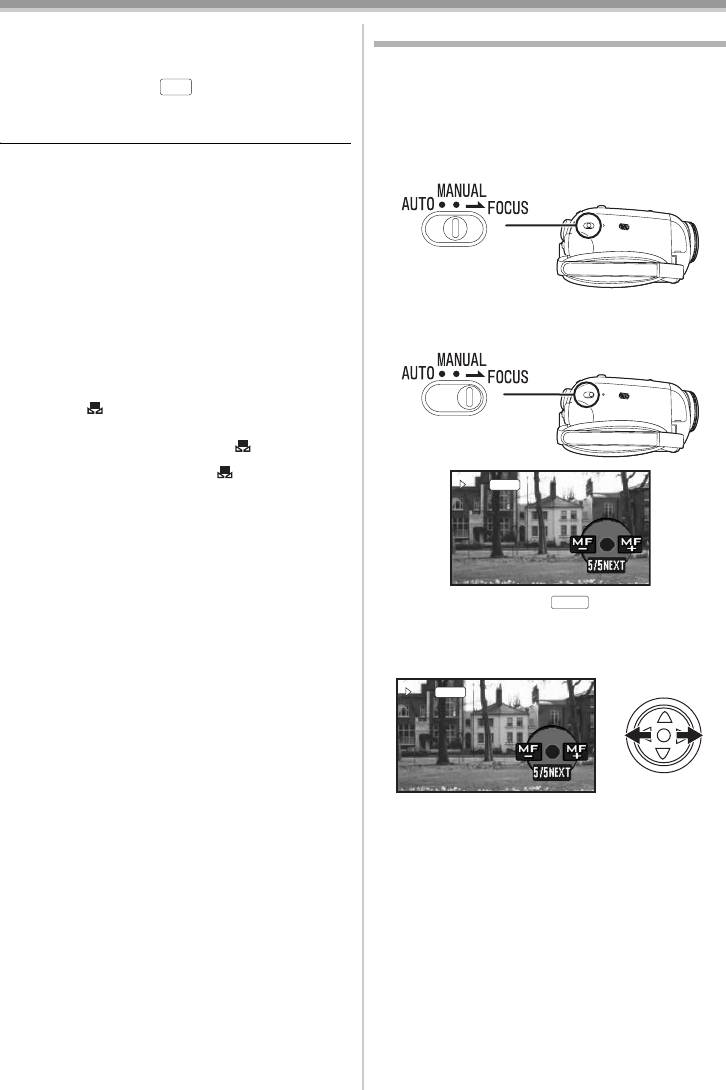
Режим записи
ª Возврат к автоматической
Ручная настройка фокуса
настройке
Если в силу обстоятельств автофокусировка
Передвиньте джойстик влево или вправо до
затруднена, можно выполнить фокусировку
появления надписи [ ] или установите
AWB
вручную.
переключатель [AUTO/MANUAL/FOCUS] на
≥Задайте режим записи на пленку/карту.
[AUTO].
1 Установите переключатель
[AUTO/MANUAL/FOCUS] на [MANUAL].
≥Если включить питание при надетой на
объектив крышке, это может вызвать сбои в
работе автоматической настройки баланса
белого. Обязательно снимите крышку
объектива, прежде чем включить
видеокамеру.
≥При одновременной настройке баланса
белого и диафрагмы/усиления первым
2 Установите переключатель
настраивается баланс белого.
≥При изменении условий съемки следует
[AUTO/MANUAL/FOCUS] на [FOCUS].
перенастроить баланс белого в
соответствии с новыми условиями.
ª
Ручная настройка баланса белого
Выберите [ ] в Шаге 3 и, наблюдая белый
объект во весь экран, переместите джойстик
вверх, чтобы выбрать значок [ ].
ª О мигающем значке [ ]
MF
Когда выбран режим ручной настройки
≥Мигающий значок указывает на то, что в
памяти аппарата сохранилась предыдущая
настройка баланса белого. Она остается в
памяти, пока не будет произведена новая
настройка баланса белого.
Когда баланс белого не может быть
≥Отобразится значок [ ] и значок ручной
настроен в ручном режиме
фокусировки [MF].
≥Баланс белого не может быть как следует
3 Передвиньте джойстик влево или
настроен вручную в темных местах. В этих
вправо, чтобы настроить фокус.
случаях используйте режим
автоматического баланса белого.
Во время настройки в ручном режиме
≥По окончании настройки значок будет
продолжать гореть.
ª
О датчике баланса белого
Датчик баланса белого выявляет тип
≥Объект, сфокусированный под широким
источника света во время съемки.
углом, может оказаться не сфокусирован
≥Не закрывайте датчик баланса белого во
при приближении камеры. Сначала
время съемки, т.к. это может нарушить его
выполните приближение к объекту, а затем
работу.
сфокусируйте его.
ª
Возврат к автоматической
настройке
Установите переключатель [AUTO/MANUAL/
FOCUS] на [AUTO] или [FOCUS].
34
LSQT1124
MF
MNL
MNL
MF
MF
LSQT1124_A_RUS.book 34 ページ 7年月4日 水曜日 午後時分
MNL
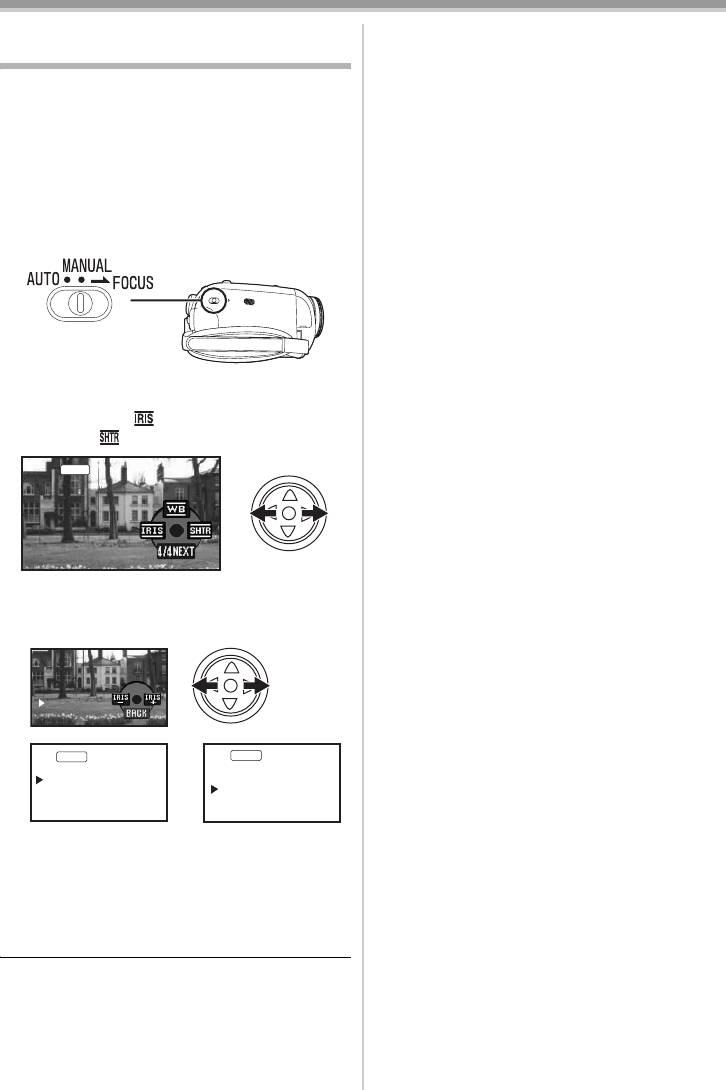
LSQT1124_A_RUS.book 35 ページ 7年月4日 水曜日 午後時分
Режим записи
Настройка скорости затвора/
Ручная настройка скорости затвора
≥Следует избегать съемки при свете
ширины диафрагмы вручную
флуоресцентной, ртутной или натриевой
Скорость затвора
лампы, т.к. цвет и яркость изображения при
Настраивается при съемке быстро
воспроизведении могут меняться.
движущихся объектов.
≥При увеличении скорости затвора вручную
Диафрагма
чувствительность снижается и,
Настраивается, когда экран слишком яркий
соответственно, показатель усиления
или темный.
автоматически возрастает, что может
≥Задайте режим записи на пленку/карту.
усилить помехи на экране.
1 Установите переключатель
≥При воспроизведении изображения
[AUTO/MANUAL/FOCUS] на [MANUAL].
блестящего или сильно отражающего
объекта могут появиться вертикальные
полосы света. Это не является
неисправностью.
≥При обычном воспроизведении движение
изображения может выглядеть
недостаточно плавным.
≥При съемке в ярко освещенном месте цвет
2 Сдвиньте джойстик влево или вправо,
экрана может измениться или замигать. В
чтобы выбрать пиктограмму
таких случаях следует настроить скорость
“Диафрагма” [ ] или “Скорость
затвора вручную на 1/50 или 1/100.
затвора” [ ] .
Ручная настройка диафрагмы/усиления
≥При ручной настройке параметров съемки
MNL
сначала устанавливайте скорость затвора,
а затем величину диафрагмы (диафрагма/
усиление).
≥Если значение не становится “OPEN”,
нельзя настроить показатель усиления.
≥Чем больше показатель усиления, тем
3 Передвиньте джойстик влево или
сильнее помехи на экране.
вправо, чтобы настроить скорость
≥В зависимости от увеличения некоторые
затвора или ширину диафрагмы.
значения диафрагмы не могут быть
показаны.
1
/
50
ª
Диапазон скорости затвора
OPEN
OdB
От 1/50 до 1/8000 секунды: Режим записи на
пленку
От 1/50 до 1/500 секунды: Режим записи на
1)
MNL
2)
MNL
карточку памяти (только для NV-GS85)
Чем ближе скорость затвора к 1/8000, тем она
1/1000
1/50
F2.0
больше.
0dB
ª
Диапазон показателя диафрагмы/
1) Скорость затвора
усиления
2) Показатель диафрагмы/усиления
CLOSE (Закрыто), F16, ..., F2.0,
OPEN (Открыто: F1.8) 0dB, .., 18dB
ª
Возврат к автоматической
Показатели ближе к [CLOSE] делают
настройке
Установите переключатель
изображение темнее.
[AUTO/MANUAL/FOCUS] на [AUTO].
Показатели ближе к [18dB] делают
изображение светлее.
Значения с децибелами являются
показателями усиления.
35
LSQT1124

